概述
在平时上网浏览网页或者查找内容时,总是会有一些广告来干扰我们,影响我们的注意力。尤其是网页上显示的动态广告,更是招人厌烦(CSDN最严重,技术人员看技术贴比较多,广告总是在吸引我的注意力)。于是乎我想到了安装屏蔽广告的插件来屏蔽掉这些干扰源。下面我就介绍一下在firefox浏览器和chrome浏览器安装adblock插件的过程。
firefox浏览器
-
首先点击浏览器右上角“三”的按钮,然后选择“附加组件”,如下图所示:
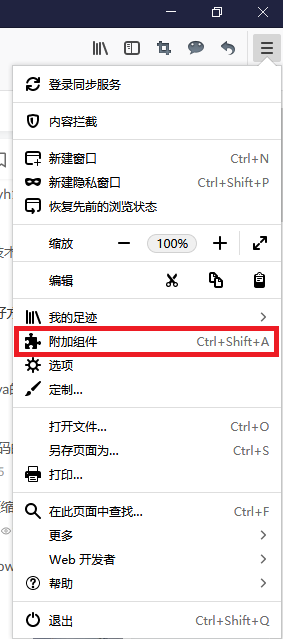
-
在左侧选择“插件”选项,在右上角输入框中输入“adblock”查找adblock插件,如下图所示:

-
此时会查找出很多结果,选择“Adblock广告过滤器 Firefox版”,如下图所示:

-
选择之后,会弹出让你添加到Firefox的界面,点击“添加到Firefox”等待安装,如下图:

-
很快就安装完成,会弹出一个“自愿付费”界面,如果想给辛苦的开发人员付费就选择金额进行支付,如果不想关掉网页就行,如下图所示:

-
安装完成,需要对浏览器进行重启,这样再看网页的时候就没有烦人的广告啦,如下图:

Chrome浏览器
我用的中文版本,所以通过中文版本进行介绍,若你是英文版本可以设置成中文。设置方法:Chrome设置成中文
-
因为大陆使用不了chrome的商店,所以需要我们自己去下载adblock插件文件xxxxxxx.crx,大家可以上网查找然后下载。
-
下载之后,选择浏览器的右上角三个点的按钮,选择“更多工具”->“扩展程序”,如下图所示:

-
进入界面之后,点击右上角“开发者模式”,如下图:
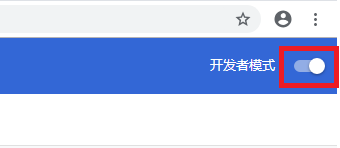
-
把下载好的xxxxx.crx直接拖入到界面上,进行安装,如下图:

-
点击“添加扩展程序”按钮进行安装,安装完成对浏览器重启,广告就屏蔽掉了,如下图:

好了到此就介绍完了,其它浏览器的安装都差不多,一般都是找 “扩展程序”和“附件组件”的功能,当然你也可以去是用别的屏蔽广告插件,如adblock plus,uBlock origin等等。
最后附上adblock plus下载地址:https://downloads.adblockplus.org/devbuilds/adblockpluschrome/
感谢大家,我是假装很努力的YoungYangD(小羊)。